Windows 10で欠落しているデフォルトの電源プランを復元する方法

このガイドでは、Windows 10でデフォルトの電源プラン(バランス、高パフォーマンス、省電力)を復元する方法を詳しく解説します。
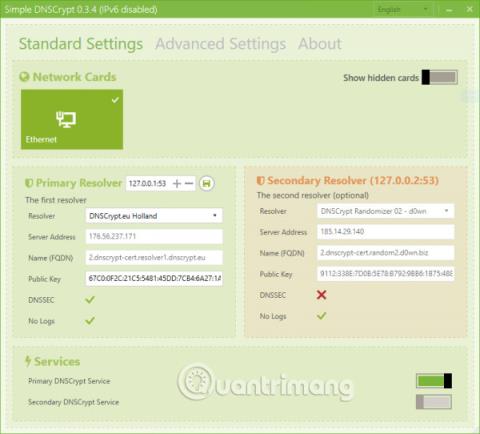
DNS スプーフィングは、最近のセキュリティ上の最も重要な懸念事項の 1 つです。これは DNS キャッシュ ハッキングの一種で、DNS データを破壊し、すべての Web トラフィックを攻撃者のコンピュータに送信します。したがって、Web トラフィックを保護することが重要です。HTTPSを使用すると常に攻撃を軽減できますが、一部のデータが暗号化されないままになり、攻撃者に扉を開く可能性があります。ここで Simple DnsCrypt が活躍します。 Simple DnsCrypt は、Windows システム上で DNScrypt プロキシを構成して、DNS トラフィックを暗号化して保護できるようにするのに役立ちます。
シンプルな DnsCrypt の紹介
OpenDNSチームのツールである Simple DnsCrypt は、 DNS トラフィックを暗号化し、なりすましを困難にすることでインターネット セキュリティを強化します。漏洩したVPNや不適切に設定されたDNSをブロックします。このソフトウェアは、インターネット セキュリティを強化するだけでなく、URL の入力ミスを修正し、ブラウジング エクスペリエンスを高速化します。
Simple DNSCrypt の概要には、プライマリ リゾルバーとセカンダリ リゾルバーが含まれており、最新のインターフェイスを備えた非常にすっきりとしたシンプルなものです。これはシンプルなツールであり、ユーザーフレンドリーなインターフェイスと最小限の構成設定を備えていますが、使用するにはある程度のサイバーセキュリティスキルと基本的なコンピュータスキルが必要です。
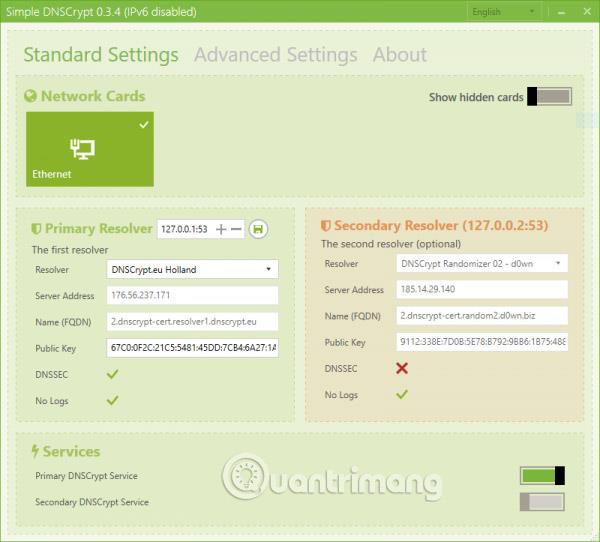
シンプルなDNSCryptの使用方法
プライマリ リゾルバーを有効にして DNS トラフィックを暗号化し、追加のセキュリティ層が必要な場合はセカンダリ リゾルバーも有効にします。ここで各リゾルバーを設定するには、コンボ メニューから目的のサーバーを選択するだけです。すべてのネットワーク アダプターがプログラムの概要の上部パネルに表示されます。概要の下部にあるボタンをクリックすると、プライマリ リゾルバまたはセカンダリ リゾルバを有効にできます。
シンプルなDNSCryptプラグイン
Simple DNSCrypt には、プラグインを管理できるプラグイン マネージャーもあります。
全体として、Simple DNSCrypt は、DNS トラフィックを暗号化し、ドメインのセキュリティを強化したいコンピュータ ユーザーにとって便利なアプリケーションです。このアプリには確かに最新のインターフェースが備わっていますが、それを使用するには高度なコンピュータースキルが必要です。
ここからSimple DNSCrypt をダウンロードして、安全な DNS を取得できます。
幸運を!
続きを見る:
このガイドでは、Windows 10でデフォルトの電源プラン(バランス、高パフォーマンス、省電力)を復元する方法を詳しく解説します。
仮想化を有効にするには、まず BIOS に移動し、BIOS 設定内から仮想化を有効にする必要があります。仮想化を使用することで、BlueStacks 5 のパフォーマンスが大幅に向上します。
WiFi 接続に接続するときにドライバーが切断されるエラーを修正する方法を解説します。
DIR コマンドは、特定のフォルダーに含まれるすべてのファイルとサブフォルダーを一覧表示する強力なコマンド プロンプト コマンドです。 Windows での DIR コマンドの使用方法を詳しく見てみましょう。
ソフトウェアなしで Windows 10 アプリをバックアップし、データを保護する方法を説明します。
Windows のローカル グループ ポリシー エディターを使用して、通知履歴の削除やアカウントロックの設定を行う方法を説明します。
重要なリソースを簡単に監視及び管理できる<strong>IP監視</strong>ソフトウェアがあります。これらのツールは、ネットワーク、インターフェイス、アプリケーションのトラフィックをシームレスに確認、分析、管理します。
AxCrypt は、データの暗号化に特化した優れたソフトウェアであり、特にデータ セキュリティに優れています。
システムフォントのサイズを変更する方法は、Windows 10のユーザーにとって非常に便利です。
最近、Windows 10にアップデートした後、機内モードをオフにできない問題について多くのユーザーから苦情が寄せられています。この記事では、Windows 10で機内モードをオフにできない問題を解決する方法を説明します。








